图片怎么内存变小 jpg照片内存优化技巧
更新时间:2024-06-27 16:58:28作者:xiaoliu
随着手机摄影的普及,我们拍摄的照片也越来越多,但是这也导致了手机内存的不断占用,如何让照片的内存变小,成为了我们需要学习的技巧之一。通过一些优化技巧,我们可以有效地减少照片的内存占用,让手机运行更加流畅。在本文中我们将分享一些关于jpg照片内存优化的方法,帮助大家更好地管理手机内存。
方法如下:
1.第一步:选中需要把内存变小的照片,单击鼠标右键。打开方式中选择“画图”。
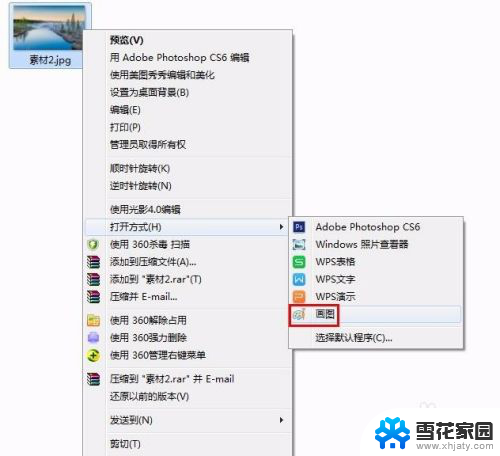
2.第二步:如下图所示,红色方框中标记的就是照片当前的内存。
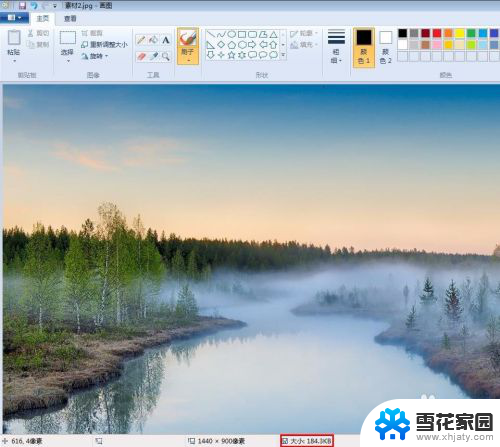
3.第三步:单击工具栏中的“重新调整大小”按钮,将照片像素调小。
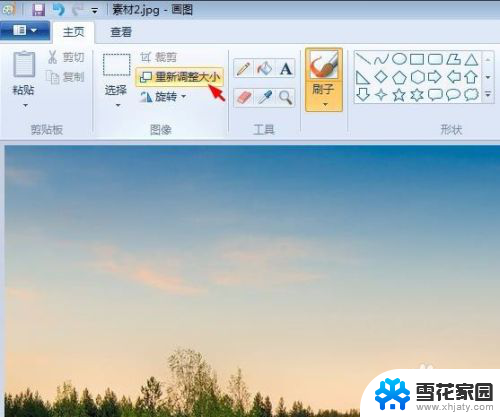
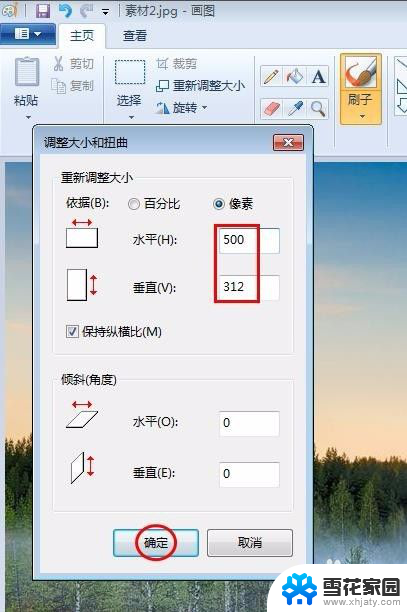
4.第四步:单击左上角“保存”按钮,完成操作,照片内存变小。
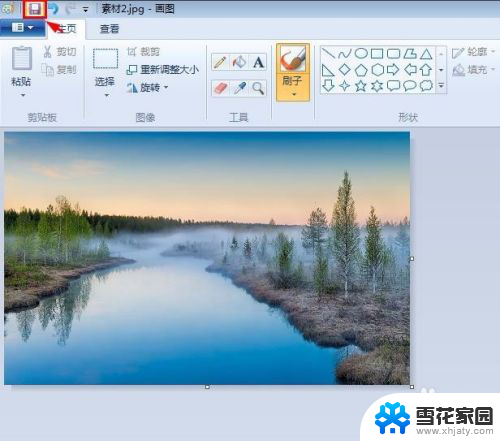
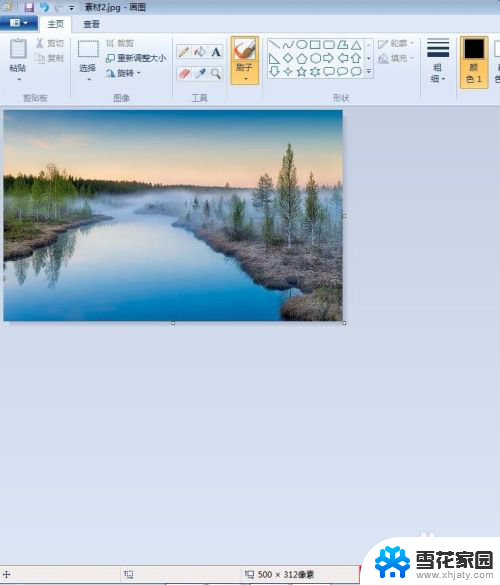
以上就是如何减小图片内存的全部内容,如果你遇到这种情况,你可以按照小编的步骤来解决,非常简单快速,一步到位。
图片怎么内存变小 jpg照片内存优化技巧相关教程
-
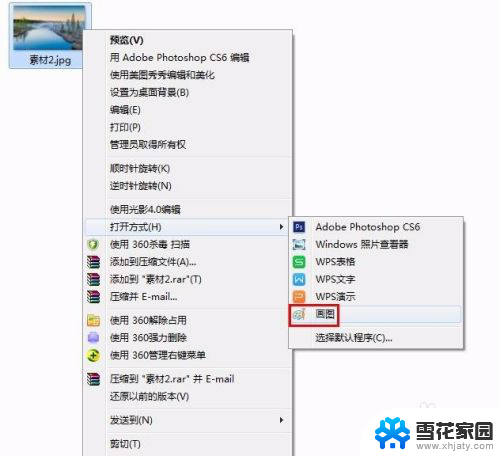 电脑上怎么把图片内存变小 jpg照片内存变小的步骤
电脑上怎么把图片内存变小 jpg照片内存变小的步骤2023-11-13
-
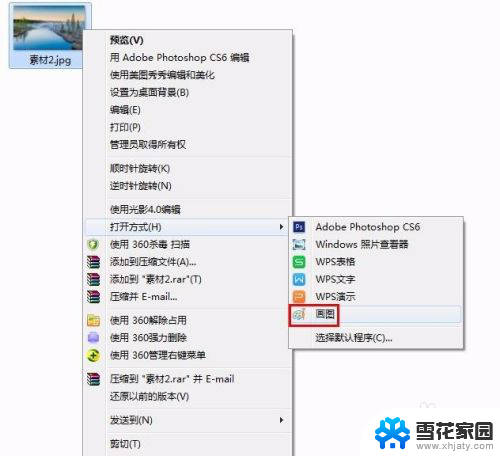 图片怎么变小内存 jpg照片怎么减小内存
图片怎么变小内存 jpg照片怎么减小内存2024-06-29
-
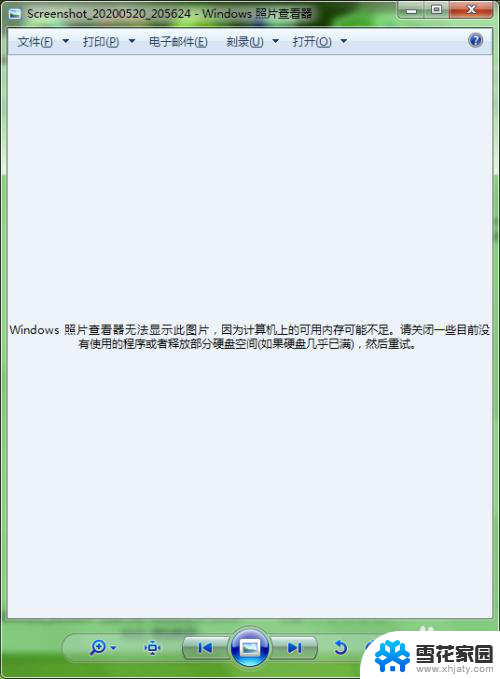
-
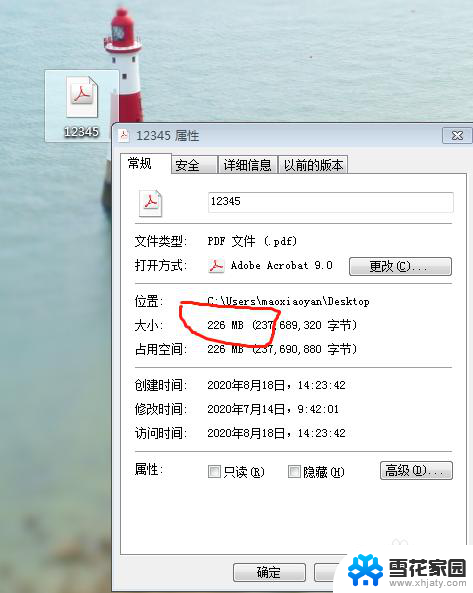 文件怎么变小内存 PDF文件变小的技巧
文件怎么变小内存 PDF文件变小的技巧2023-11-20
- 电脑打开照片显示内存不足怎么办 显示内存不足怎么办
- 电脑看不了照片是什么原因 内存不足导致Windows照片无法正常显示图片怎么解决
- 为什么内存卡不能格式化 内存卡无法格式化可能的原因
- 照片大小kb怎么改 改变图片大小后怎么控制文件大小在指定的KB内
- 内存卡未知容量无法格式化 内存卡无法清空怎么办
- 内存卡为啥格式化不了 内存卡无法完成格式化原因分析
- 增值税开票软件怎么改开票人 增值税开票系统开票人修改方法
- 网格对齐选项怎么取消 网格对齐选项在哪里取消
- 电脑桌面声音的图标没了 怎么办 电脑音量调节器不见了怎么办
- 键盘中win是那个键 电脑键盘win键在哪个位置
- 电脑如何连接隐藏的wifi网络 电脑如何连接隐藏的无线WiFi信号
- 电脑怎么设动态壁纸 如何在电脑上设置动态桌面壁纸
电脑教程推荐